Mise à niveau d’un fichier double 2018 vers la version 2022 et exportation des notes
Suivez les instructions ci-dessous pour mettre à niveau votre fichier double de la version 2018 de la CIM-10-CA ou de la CCI vers la version 2022 de la classification correspondante.
Préparation pour le processus de mise à niveau du fichier double
- Assurez-vous que la version 2018 de la CIM-10-CA/CCI est toujours installée sur votre ordinateur.
- À partir du menu Démarrer, ouvrez le fichier double (.SDW) de la classification 2022 (CIM-10-CA ou CCI). N’ouvrez pas l’infobase 2022 (.NFO).
- Folio Views s’ouvrira avec les personnalisations appropriées à la classification (CIM-10-CA ou CCI).
- Lors de la première ouverture du fichier double 2022, un nouveau fichier sera ouvert. Ce fichier ne contiendra ni note, ni passage surligné, ni signet. Vous êtes maintenant prêt à effectuer la mise à niveau depuis votre fichier double 2018.
- Assurez-vous que l’option Mise à niveau du fichier double est active quand vous cliquez sur Outils dans la barre d’outils de la classification.
- Si la fonction Mise à niveau du fichier double est active, allez à la section Lancer le processus de mise à niveau du fichier double.
- Si la fonction Mise à niveau du fichier double est inactive (c.-à-d. grisée), vous devrez modifier les autorisations pour permettre l’accès en mode lecture/écriture au fichier double 2022. Pour ce faire, communiquez avec votre service informatique ou suivez les instructions ci-dessous.
Modification des autorisations
- Accédez au dossier dans lequel la version 2022 des classifications a été installée (il s’agit par défaut du dossier C:\ICIS).
- Cliquez avec le bouton droit sur le dossier d’installation, puis sur Propriétés.
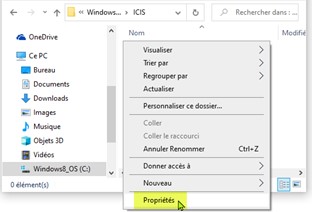
- Dans la boîte de dialogue Propriétés du dossier ICIS, cliquez sur l’onglet Sécurité.
- Sous Noms de groupes ou d’utilisateurs, cliquez sur Utilisateurs, puis sur le bouton Modifier.
- Sous Autorisations pour Utilisateurs, cochez la case Autoriser à droite de l’option Modification et cliquez ensuite sur Appliquer. Vous avez maintenant un accès complet au dossier en mode lecture/écriture et pouvez utiliser la fonction Mise à niveau du fichier double.
Si la fonction Mise à niveau du fichier double est grisée, les autorisations pour le dossier d’installation ressembleront à celles figurant dans l’image de gauche, avec l’option Modification non cochée.
Une fois la fonction Mise à niveau du fichier double active, les autorisations ressembleront à celles figurant dans l’image de droite, avec l’option Modification cochée.
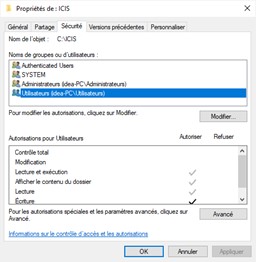
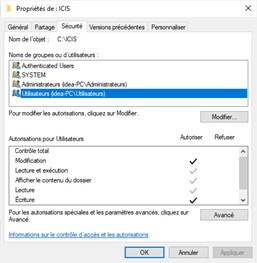
Vous êtes maintenant prêt à mettre à niveau vos fichiers doubles 2018 vers les classifications 2022.
Lancement du processus de mise à niveau du fichier double
- À partir du menu Outils, sélectionnez Mise à niveau du fichier double.
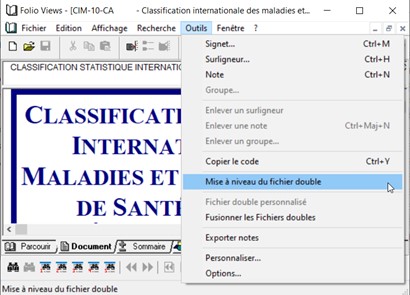
- Dans la boîte de dialogue, sélectionnez le fichier double 2018 que vous voulez mettre à niveau pour utilisation dans la classification 2022. Cliquez sur Ouvrir.
Remarque : Assurez-vous d’ouvrir le fichier double 2018 correspondant à la classification 2022 que vous avez ouverte (p. ex. version française de la CIM-10-CA).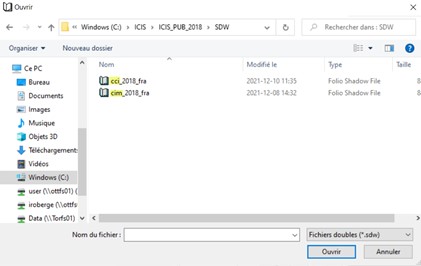
- La mise à niveau du fichier double va alors démarrer et une barre de progression s’affichera. Aucune autre action n’est requise pendant le processus de mise à niveau.
- Une fois la mise à niveau terminée, un fichier journal s’affiche (voir la capture d’écran ci-dessous pour un exemple de fichier journal).
Enregistrez ce fichier journal à l’endroit voulu pour consultation future. Vous n’aurez pas à répéter le processus à chaque ouverture des fichiers doubles de la CIM-10-CA/CCI 2022. Si vous ne voulez pas enregistrer le fichier journal, vous pouvez refaire la mise à niveau autant de fois que vous le voulez.
Pour savoir ce qui est inclus dans le fichier journal, consultez la section Analyse du fichier journal ci-dessous.
Le processus de mise à niveau de votre fichier double 2018 vers la version 2022 est maintenant terminé. - Répétez les étapes 1 à 4 pour les autres fichiers doubles 2018 que vous voulez mettre à niveau vers une classification 2022.
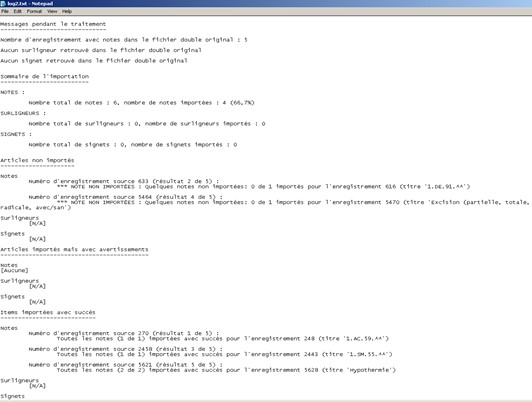
Analyse du fichier journal
Le fichier journal fournit un résumé du processus de mise à niveau du fichier double. Il indique si l’importation des notes, des surligneurs et des signets a fonctionné ou pas.
Remarque : Lors de la mise à niveau, il se peut que les notes, les surligneurs et les signets ne soient pas copiés dans leur intégralité. Par exemple, si un code qui se trouve dans le fichier double 2018 a été désactivé dans la version 2022, la note associée à ce code ne sera pas importée. Veillez à bien passer en revue chacun des éléments figurant sous les rubriques « Articles non importés » et « Articles importés mais avec avertissements » et à les corriger manuellement, au besoin.
En ce qui concerne les articles non importés, localisez-les dans votre fichier double 2018 et essayez de leur trouver un emplacement approprié dans le fichier double 2022, en procédant par exemple comme suit :
- Ouvrez votre fichier double 2018.
- Ouvrez le fichier double 2022 correspondant à la même classification.
- Passez en revue les éléments figurant sous la rubrique « Articles non importés » dans le fichier journal. Repérez ensuite ces éléments dans votre fichier double 2018. Consultez la section Recherche des notes non importées ou importées avec avertissements dans le fichier double 2022 ci-dessous.
- Examinez le contenu de chacune des notes non importées pour déterminer s’il est pertinent de les inclure dans le fichier double 2022.
- Si vous jugez qu’une note du fichier double 2018 qui n’a pas été importée est pertinente pour la classification 2022, recherchez des codes ou du texte semblables dans le fichier double 2022 afin de trouver un emplacement approprié pour cette note. Consultez l’annexe Codes désactivés de la classification 2022 pour déterminer si le code a été supprimé délibérément.
- Pour copier une note de votre fichier double 2018 vers le fichier double 2022, ouvrez la note du fichier 2018 et copiez son contenu dans un document Word ou Excel. Créez ensuite une nouvelle note le fichier double 2022 et collez-y le contenu copié précédemment.
- Recréez manuellement les signets et surligneurs qui n’ont pas été importés dans le fichier double 2022 en utilisant les fonctions Signet et Surligneur de Folio.
Remarque : Un article peut ne pas avoir été importé, ou avoir été importé avec avertissements, pour plusieurs raisons :
- Le code a été désactivé dans la version 2022 de la CIM-10-CA/CCI et il n’y a donc plus d’emplacement approprié pour y mettre la note du fichier double 2018.
- Le module de mise à niveau du fichier double n’a pas pu trouver d’emplacement approprié pour l’élément parce que celui-ci était ambigu. Passez en revue chacun des éléments figurant sous la rubrique « Articles non importés » du fichier journal et corrigez-les manuellement, au besoin. Vous pouvez choisir de copier l’élément manuellement ou de l’ignorer et de ne pas l’ajouter dans le fichier double 2022.
- Le module de mise à niveau du fichier double a sélectionné un emplacement qui peut être ou ne pas être approprié pour l’élément parce que celui-ci était ambigu. Passez en revue chacun des éléments figurant sous la rubrique « Articles importés avec avertissements » du fichier journal et déterminez si l’emplacement choisi est approprié.
Recherche des notes non importées ou importées avec avertissements dans le fichier double 2022
- Ouvrez votre fichier double 2018.
- Cliquez sur le bouton Aller à
 dans la barre d’outils au bas de l’écran.
dans la barre d’outils au bas de l’écran. - Sélectionnez Numéro d’enregistrement.
- Dans le champ Aller à, entrez le numéro d’enregistrement source qui figure sous la rubrique « Articles non importés » ou « Articles importés mais avec avertissements » du fichier journal.
Exemple :
Articles non importés
---------------------
Notes
Numéro d’enregistrement source 633 (résultat 2 de 5) :
Fonction d’exportation des notes
Les instructions qui suivent s’adressent autant aux utilisateurs qui ont des notes personnelles dans leur fichier double qu’à ceux qui partagent un même fichier double.
Comme c’était le cas dans la version 2018, les fichiers doubles 2022 de la CIM-10-CA et de la CCI comprennent le bouton Exporter notes dans la barre d’outils.
Cette fonction vous permet d’exporter vos notes personnelles dans un fichier journal, dans l’ordre dans lequel elles apparaissent dans votre fichier double. La liste affiche la légende et le contenu de chaque note, de même que les emplacements que le logiciel a pu identifier. La mise en forme des notes est conservée. Une fois le processus terminé, vous pouvez attribuer un nom au fichier et l’enregistrer à l’endroit voulu.
Voici la marche à suivre pour exporter vos notes personnelles :
- Fermez toutes les versions de Folio.
- À partir du menu Démarrer, ouvrez le fichier CIM-10-CA 2022 - Fichier en double - Français ou le fichier CCI 2022 - Fichier en double - Français.
- Cliquez sur le bouton Exporter notes
 . S’il n’apparaît pas dans la barre d’outils, cliquez sur Outils > Personnaliser et sélectionnez Exporter notes. Faites glisser le bouton sur la barre d’outils.
. S’il n’apparaît pas dans la barre d’outils, cliquez sur Outils > Personnaliser et sélectionnez Exporter notes. Faites glisser le bouton sur la barre d’outils. - Entrez le nom du fichier dans la boîte de dialogue.
- Sélectionnez l’emplacement où vous voulez enregistrer le fichier journal contenant vos notes personnelles.
- Cliquez sur Enregistrer pour enregistrer au format HTML (*.htm).
Un fichier journal contenant le sommaire des notes personnelles contenues dans votre fichier double s’affiche alors (voir l’exemple ci-dessous).
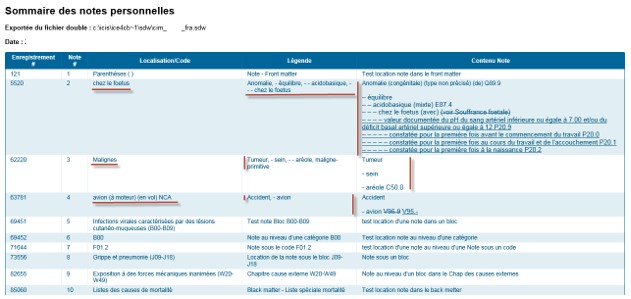
Une fois que vous avez enregistré le fichier journal en format HTML, vous pourriez vouloir l’enregistrer dans un autre format (p. ex. Excel, Word). Pour ce faire, fermez le fichier journal, cliquez sur l’icône du document avec le bouton droit, sélectionnez Ouvrir avec, puis choisissez le format voulu.
Conseil : Ce fichier journal n’est pas lié au fichier double de la CIM-10-CA ou de la CCI; il est enregistré à l’extérieur de Folio. Nous vous recommandons de fournir de l’information suffisamment précise dans les champs Légende et Contenu Note des notes liées à l’index pour vous aider à localiser la note dans la classification Folio. La capture d’écran ci-dessous fournit un exemple.
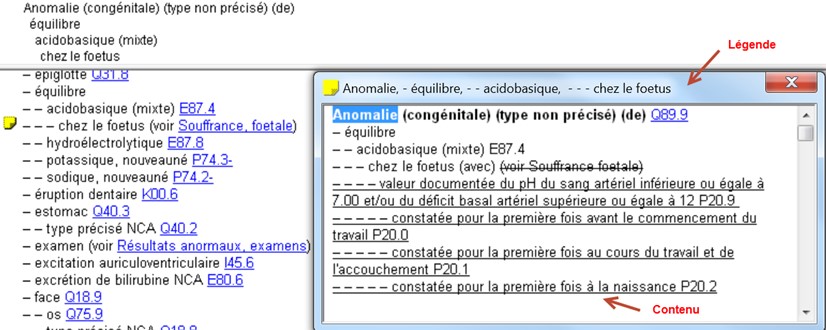
Si vous souhaitez consulter l’information de l’ICIS dans un format différent, visitez notre page sur l’accessibilité.

